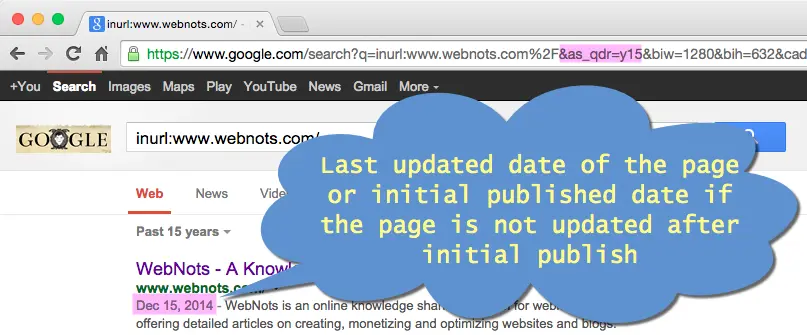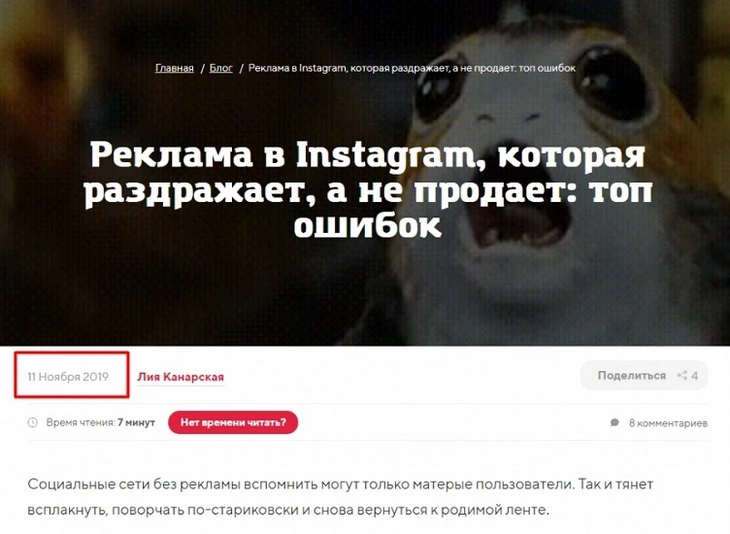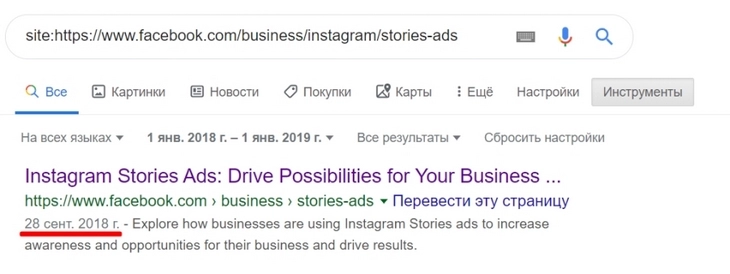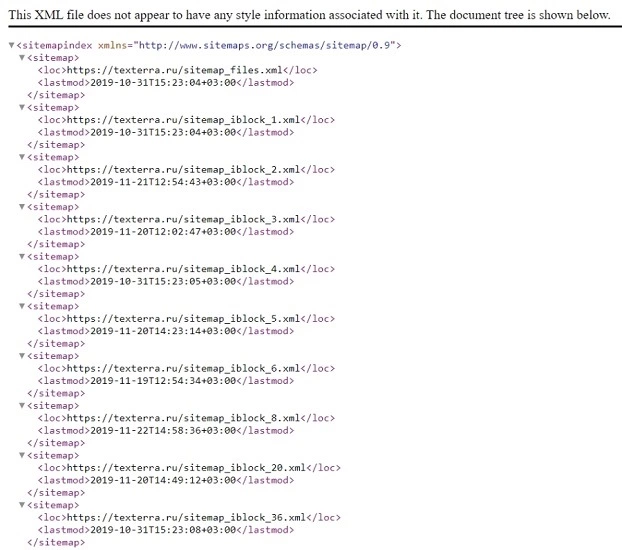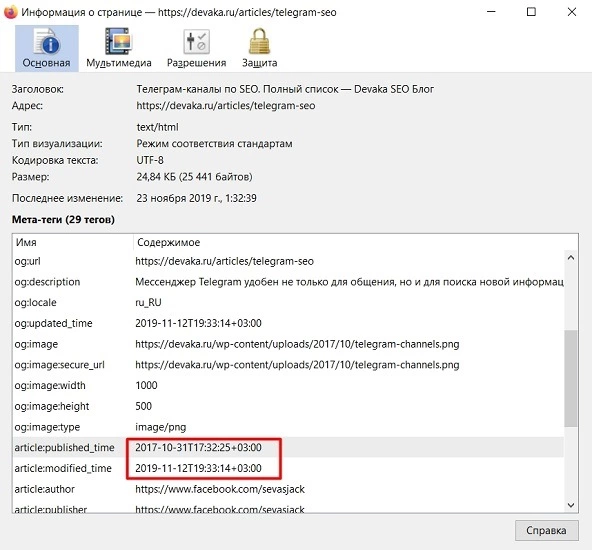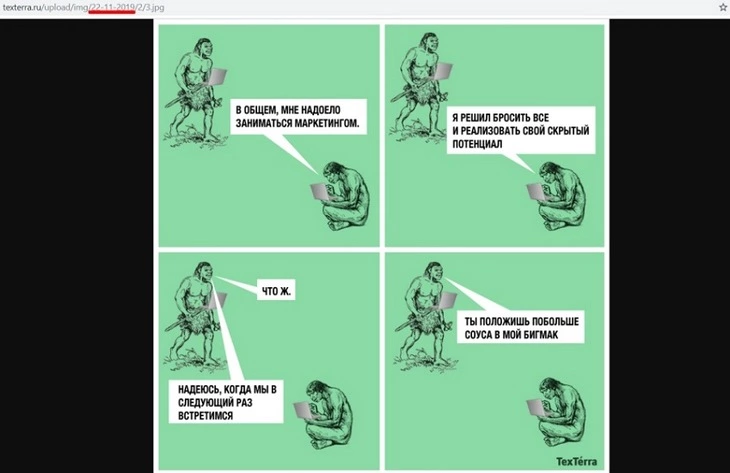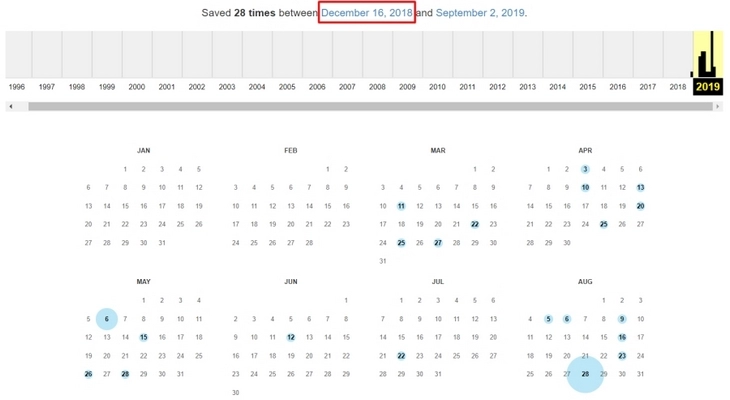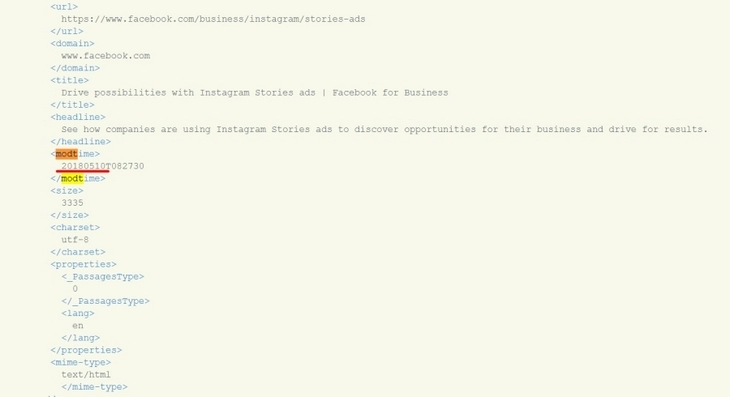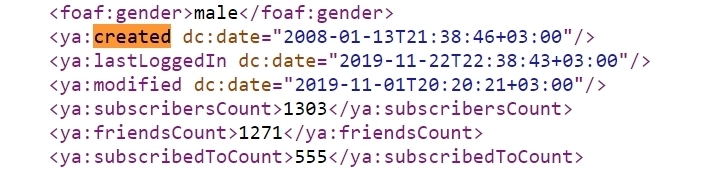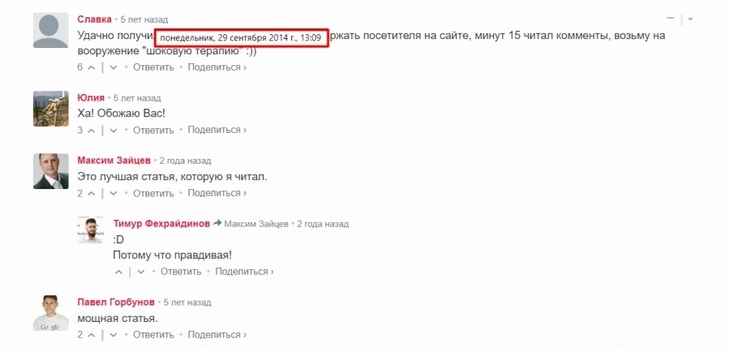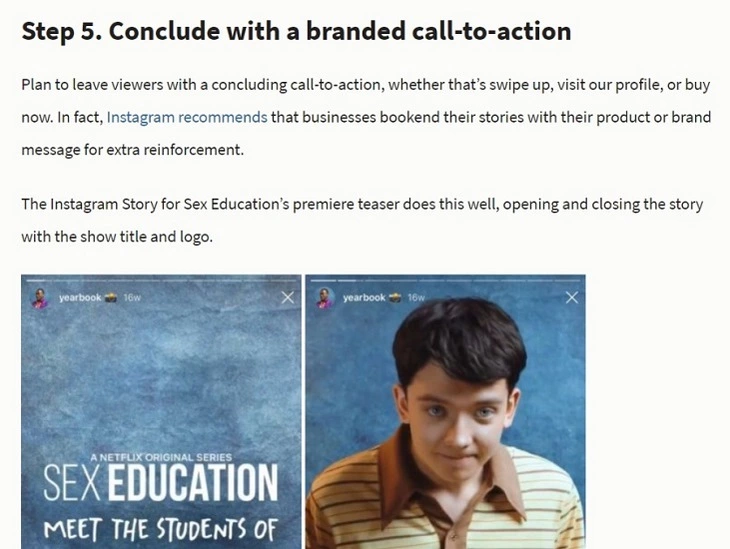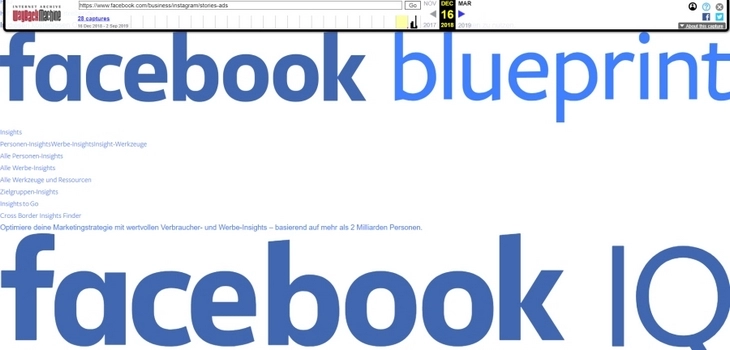Как быстро и просто посмотреть дату публикации материала, если автор скрыл ее на странице. И нужно ли вообще отображать дату у своих постов?
При подготовке статьи на сайт мы советуем изучать топ выдачи, чтобы понять, какие материалы по нужным вам запросам нравятся поисковику. Так можно составить список характеристик успешного материала: примерное количество символов, предпочтительный формат изложения, подсмотреть удачную структуру, шаблон заголовков и другие характеристики.
При сборе материала для будущей статьи приходится проверять актуальность информации. Если на странице стоит число, то все просто:
Конечно, недобросовестный веб-мастер мог просто обновить дату и оставить информацию устаревшей. Но при наличии свежей даты все-таки выше вероятность, что содержание актуализировали.
На некоторых сайтах умышленно скрывают дату публикации, и на это могут быть свои причины.
Нужно ли отображать дату публикации статьи
Все зависит от тематики контента, который вы выкладываете, и поведения вашей аудитории.
Если пользователи ищут гайд по онлайн-сервису, им важно, чтобы в гайде был новый интерфейс и все актуальные функции. Если гуглят расписание концертов, то в большинстве случаев им интересны ближайшие мероприятия, а не прошедшие. Дата в выдаче может быть решающим фактором при выборе строчки, куда кликнуть.
Рецепты, базовые знания и советы могут быть актуальны много лет. Если пользователям не важна дата, они будут кликать на результаты выдачи вне зависимости от времени публикации. Но если у результата указана старая дата, она может оттолкнуть от материала, даже если он актуален.
Автор блога «ShoutMeLoud» выкладывает статьи с 2008 года, у всех стоят реальные даты публикации. Он провел эксперимент: отключил даты у всех постов — увеличилась кликабельность и вырос трафик. Вернул даты обратно — потерял позиции примерно по 100 ключам и 40% трафика. Убрал даты опять — трафик и позиции снова выросли.
В таком случае лучше либо не ставить дату, либо регулярно обновлять содержание и ставить дату последнего обновления. Но если вы ничего не поменяете в тексте, а просто обновите дату или перевыложите материал, это будет нарушением правил Google.
У вас это может работать по-другому, советуем провести эксперимент:
-
Убрать или поставить даты публикации.
-
Измерить, как изменился трафик.
-
Вернуть все, как было.
-
Посмотреть, как теперь изменился трафик.
Если с датами явно лучше, то вам стоит выводить их в постах.
Как дать поисковику правильный сигнал о дате публикации
Google может не показать дату создания материала в выдаче, если посчитает, что это неважно. Ее он определяет по комплексу сигналов.
Как правильно обозначить дату создания и обновления веб-документа:
-
Явно указать дату на странице.
-
Использовать микроразметку Schema.org: для первой публикации – datePublished, для последующих обновлений – dateModified. Формат даты — ISO 8601.
-
Указанная дата на странице должна совпадать с датой в микроразметке. Часовые пояса тоже.
-
Если вы сильно переработали контент, можно обновить видимую дату. По желанию выводите и дату создания страницы, и дату обновления контента.
-
Используйте актуальный год в тексте. Если там много других дат, это может вводить поисковик в заблуждение.
Как быстро посмотреть скрытую дату публикации материала
Собрали восемь способов это сделать — вручную или с помощью сервисов.
1. Посмотреть в URL
Иногда адрес статьи включает в себя дату публикации, хоть она и не указана на странице. Это редко, но встречается.
Либо в URL может отображаться порядковый номер поста, который можно сравнить с новыми. Если у искомого номер 435, а у нового 1327, по можно прикинуть, насколько он старый.
2. Доскроллить до комментариев
Часто плагины для комментирования выводят дату их написания. По ним можно понять примерную дату создания самого материала.
Если статью обновляли, в некоторых случаях это можно отследить по комментариям. К примеру, старые комментарии датировались 2015 годом, а потом начали появляться в 2021 году. Видимо, материал обновили, подняли в блоге и его увидели новые комментаторы.
3. Найти вручную в исходном коде
Дата создания и изменения отображается в коде. В Google Chrome нажмите горячие клавиши Ctrl + U, чтобы открыть код страницы, и с помощью поиска Ctrl + F найдите дату публикации по слову Published или дату изменения по Modified.
4. Использовать операторы в выдаче Google
Если дата публикации страницы не отображается в выдаче, ее можно вывести принудительно. К примеру, вот сниппет без даты:
Как это сделать:
В поисковой строке напишите оператор inurl: и без пробелов добавьте URL нужной страницы:
inurl:https://skidka02.ru/raznoe/kak-v-gugl-pochte-izmenit-podpis-kak-dobavit-podpis-v-gmail-poshagovaya-i…
Нажмите на Enter.
Дата не появилась, нужен последний шаг. В адресную строку (не в поисковую) в самый конец добавьте &as_qdr=y15 и нажмите Enter. Дата появится.
5. Ввести URL в сервис Carbon Dating The Web
Carbon Dating The Web ищет в коде страницы упоминания о ее создании.Чтобы увидеть результат, нужно только ввести в поле URL страницы. Быстрый способ в один клик, но не очень точный.
К примеру, введем ссылку на статью о длине SEO-текста, созданную 21 февраля 2019. Сервис определил дату создания как 22 февраля 2019.
Данные не идеальны, иногда таким способом можно узнать дату обновления страницы, а не ее создания. Введем ссылку на нашу статью с обзором исследований о том, как пользователи читают статьи. Мы выложили ее в 2018 году, а в 2021 актуализировали содержание и обновили дату. Сервис показывает 15.08.2020 — дату промежуточного обновления материала.
6. Найти дату в адресе картинки
Может сработать, если в тексте поста есть изображения. К примеру, посмотрим на этот материал:
Но если открыть любую иллюстрацию в новой вкладке, в URL картинки видна дата, когда ее загрузили.
Очень вероятно, что эта дата совпадает с публикацией статьи. Но способ сработает, только если URL изображений формируется по такому шаблону с датой.
7. Посмотреть в сервисе Яндекс.XML
Если вы пользуетесь сервисом Яндекс.XML, то можете посмотреть в нем день, когда Яндекс впервые посетил указанную страницу.
Для этого в поле «& query =» пропишите «url:site.com/page».
Дата появится в теге < modtime >, вы можете найти его с помощью поиска по странице. Обратите внимание на формат — сначала год, потом день и месяц.
8. Посмотреть в архиве The Wayback Machine
The Wayback Machine — цифровая библиотека сайтов, инициатива некоммерческой организации Internet Archive.
Если ввести URL страницы в поле, архив покажет даты, когда он сканировал эту страницу. Не дату публикации или обновления, а дату сканирования, так что определить день, когда статью выложили, не получится.
Но первая дата сканирования поможет сориентироваться в возрасте материала: если архив посещал страницу пять лет назад, видимо, тогда она уже существовала.
Еще полезное: как оценить чужую статью, чтобы сделать лучше
Когда автор ищет информацию для создания своего материала, он не только проверяет даты, чтобы не взять устаревшее, но и анализирует статьи конкурентов. Это поможет понять, как сделать материал на том же уровне и даже лучше.
В этом пригодится бесплатный сервис Анализ контента: введите URL статьи конкурента или своего опубликованного материала. Сервис посчитает длину, покажет метатеги, оценит оптимизацию статьи, посчитает релевантность запросам.
А еще измерит скорость загрузки, проанализирует основные характеристики страницы, включая микроразметку, сжатие картинок, ссылки, канонический URL и другое.
Каким способом предпочитаете пользоваться вы? Может, есть еще какой-то, который мы не разобрали в материале? Дополните в комментариях!
Как правило, владельцы сайтов упоминают дату публикации или дату последнего обновления или и то, и другое в статьях, чтобы проинформировать пользователей о действительности содержания. Это лучший способ для веб-мастеров, особенно для сообщений в блогах с ограничением по времени. Без даты публикации пользователям сложно сделать вывод о том, актуальна ли статья на текущую дату или нет.
Однако существует множество веб-сайтов, на которых дата публикации не указана, и иногда она может понадобиться для понимания действительности или цитирования или ссылки на нее на вашей странице. Если вы ищете дату последнего обновления, ознакомьтесь с нашей статьей о том, как найти дату последнего обновления веб-страницы.
Как узнать дату публикации веб-страницы?
- Проверить метаданные на веб-странице
- Посмотрите на структуру URL
- Проверьте XML Sitemap
- Просмотреть исходный код веб-страницы
- Проверить в поиске Google
- Использовать запрос в поиске Google
1. Сканирование через веб-страницу
Дата публикации — это одна из метаданных, необходимых для создания веб-страницы в Интернете. Это часть схема и поисковым системам эта дата нужна, чтобы понимать первоначально опубликованную дату и отображать ее в соответствующих результатах поиска. Многие владельцы веб-сайтов указывают дату публикации в виде метаданных под заголовком сообщения в блоге. Однако некоторые авторы могут отображать дату публикации под статьей в зависимости от дизайна сайта.
На нашем сайте мы показываем дату публикации под заголовком. Мы заменяем дату публикации на дату последнего обновления, чтобы показать дату последнего изменения, которая актуальна для читателей.
2. Посмотрите на структуру URL.
Есть разные способы показать URL-адрес веб-страницы в адресной строке браузера. Популярные системы управления контентом, такие как WordPress, позволяют владельцам веб-сайтов устанавливать URL-адрес со структурой по месяцам и годам. Посмотрите на URL-адрес страницы. Если автор использует структурированный способ создания URL с месяцем и годом, это может помочь вам понять возможный месяц / год, в котором была опубликована страница. Например, URL-адрес может быть таким — https://www.webnots.com/2015/05/this-is-my-page/. Здесь вы можете предположить, что статья была опубликована в мае 2015 года.
Вот пример URL-адреса CNN, опубликованного 2 мая 2019 г. —https://edition.cnn.com/2019/05/02 /Азия / гора-Эверест-мусор-очистка-scli-intl / index.html
Если URL-адрес веб-страницы имеет другую структуру, проверьте URL-адреса изображений на сайте. Иногда изображения могут иметь URL-адреса на основе месяца, хотя URL-адрес страницы имеет другую структуру (мы используем изображения таким образом).
Связанный: Как узнать количество обратных ссылок на веб-страницу?
3. Проверьте XML Sitemap.
Если вы не можете найти дату публикации в статье, просмотрите XML-карту сайта веб-сайта.
- Вы можете получить доступ к XML-карте сайта, используя URL-адрес «https://www.website.com/sitemap.xml».
- Вы должны найти дату публикации, если веб-страница не обновляется после публикации. В противном случае, как правило, дата публикации будет заменена датой последнего изменения.
4. Проверьте исходный код.
Просмотрите исходный код страницы, щелкнув правой кнопкой мыши и найдите раздел заголовка между тегами. Теги могут содержать дату публикации или последнего обновления этой страницы. В большинстве случаев вы найдете дату последнего изменения, поскольку она должна быть частью данных HTTP-заголовка веб-страницы. Вы можете проверить заголовок любой веб-страницы с помощью этого инструмента проверки заголовка HTTP.
5. Проверьте интернет-архив.
Интернет-архив имеет историю всех общедоступных веб-страниц. Вы можете выполнить поиск веб-страницы и найти первый проиндексированный снимок. Хотя это не дата публикации, она должна быть примерно ближе к дате публикации.
Связанный: Как узнать количество посетителей сайта?
6. Найдите дату публикации страницы с помощью Google
Если вы не можете найти дату публикации страницы в вышеупомянутых методах, Google может помочь в этом.
Помимо исходной даты публикации статьи есть еще одна дата, называемая «индексированной датой». Это дата, когда поисковые системы впервые индексируют страницу, чтобы отобразить ее в результатах поиска. Учитывая тот факт, что Google имеет возможность индексировать страницы в течение нескольких часов после публикации, обычно дата публикации и дата индексации, отображаемые в результатах поиска, совпадают или с простой разницей в часах или днях. Таким образом, поиск проиндексированной даты в Google может помочь найти исходную дату публикации веб-страницы или сообщения в блоге.
- Шаг 1 — Откройте google.com, введите запрос «inurl: https: //www.webnots.com/» в поле поиска и нажмите клавишу ВВОД. Вы увидите результаты поиска, показывающие все страницы, содержащие https://www.webnots.com/ в URL-адресе.
- Шаг 2 — теперь перейдите в адресную строку браузера и добавьте «& as_qdr = y15”В конце URL-адреса и нажмите Enter.
- Шаг 3 — вы увидите те же результаты поиска, но с датой индексации перед метаописанием, как показано на рисунке ниже. И это приблизительная дата публикации веб-страницы, на которую вы можете ссылаться.
Дата, отображаемая в Google, является индексированной датой, которая будет соответствовать дате публикации, если статья не была обновлена после первоначальной публикации. Однако, если статья была обновлена, Google повторно проиндексирует обновленное содержание, и дату, указанную в поиске, следует рассматривать как дату последнего обновления.
Зачем нужно знать дату публикации?
Еще одна причина, по которой владельцы сайтов ищут дату публикации статей, — это миграция. Предположим, у вас есть сайт с отдельными страницами и вы хотите перенести весь сайт на новую хостинговую платформу в качестве блога. Типичным примером здесь может быть перенос сайта с контентом, созданного с помощью Weebly, на платформы для ведения блогов, такие как WordPress.
Как правило, на страницах не указана дата публикации, и в сообщениях в блогах должна быть указана дата. При миграции вы можете назначить дату публикации в качестве исходной даты публикации страницы вместо текущей даты. Здесь вы можете найти исходную дату публикации страниц старого сайта, используя вышеуказанный метод.
Почему я не могу найти дату публикации?
К сожалению, многие популярные блоги скрывают дату публикации, поэтому пользователи не могут найти исходную дату публикации. Они используют эту практику, чтобы переработать старый контент. Например, если исходный заголовок блога — «Как создать веб-сайт в 2020 году?», Его можно легко изменить на «… .2021» и так далее для каждого года без обновления содержимого.
Некоторые системы управления контентом, такие как WordPress, позволяют автору изменять исходную дату публикации в любое время. Кроме того, всякий раз, когда владелец сайта устанавливает 301 редирект, страница будет с новым контентом и новой датой публикации, в то время как исходная дата публикации может быть намного раньше с другим URL.
Во всех вышеперечисленных случаях вы не сможете найти правильную дату публикации, поскольку она была намеренно изменена или скрыта владельцем. По нашему мнению, сокрытие статьи с привязкой к дате — это плохая практика SEO, чтобы обмануть пользователей и, следовательно, поисковые системы.
С исследованиями/отчетами, как правило, проблем нет – везде указан месяц и год. Легко узнать дату публикации, когда она указана на самой странице, предусмотрена функционалом сайта.
Другое дело, если нигде не указано, когда страница была создана/обновлена. Разбираемся, как тогда можно узнать дату/возраст, на примере facebook.com/business/instagram/stories-ads
Технический анализ страницы
Сначала о способах проверки даты создания/републикации, которые работают на основе ответа сервера, HTML-кода или карты сайта. Дисклеймер: они работают, но без гарантий (сайт может переехать или обновить XML-файл, тогда дата обновится, но не будет соответствовать реальному возрасту информации).
«Site:» в Google и перебор дат. Если просто использовать этот оператор в поиске, то никакой даты у FB-страницы не видно (первый скриншот ниже иллюстрирует). Чудеса случаются, когда пользователь начинает перебирать отдельные периоды. Выбираем от 01.01.2018 по 01.01.2019, вуаля – получаем 28 сентября 2019 года.
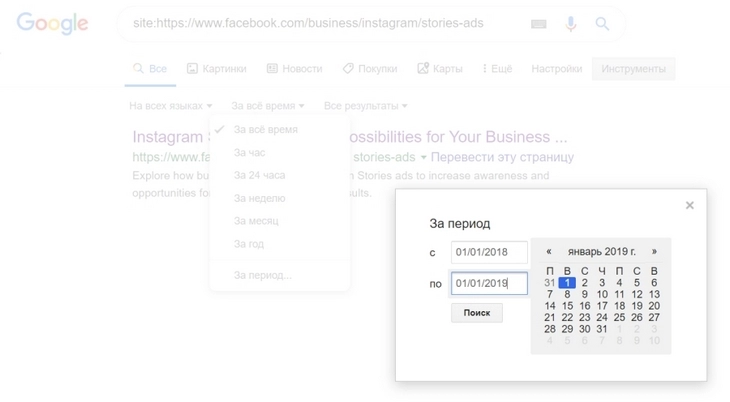
Важно: эта дата не обязательно будет датой первого сканирования, как в случае с показателем «Яндекса» (о нем позже). Google может устанавливать новые цифры, когда заметит обновление страницы. В блоге вебмастеров сообщается, что система определяет дату, опираясь на множество факторов. Включая данные, указанные на странице и предоставленные через разметку, но не ограничиваясь ими.
Дата из sitemap. Это специальный файл – карта сайта, список ссылок для поисковых систем. По нему можно также подсмотреть дату. Но в нашем случае поисковик ничего не находит через «site:» и «filetype:xml».
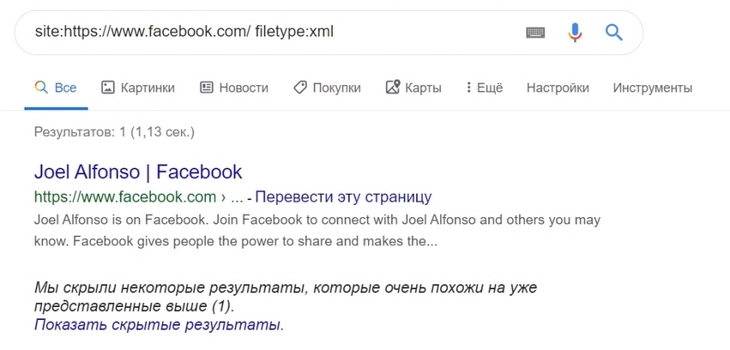
Важно: sitemap генерируется автоматически, то есть <lastmod> может не соответствовать реальному возрасту страницы.
«Информация о странице» в Firefox. В нашем случае в метатегах ничего нет, а «Последнее изменение» показывает «дату и время, когда, по мнению удаленного сервера, запрашиваемый ресурс был изменен». Весь ресурс, не обязательно этот раздел на сайте. Следовательно, для таких больших сайтов как Facebook дата/время последнего изменения будут почти всегда равняться дате/времени вашего посещения.
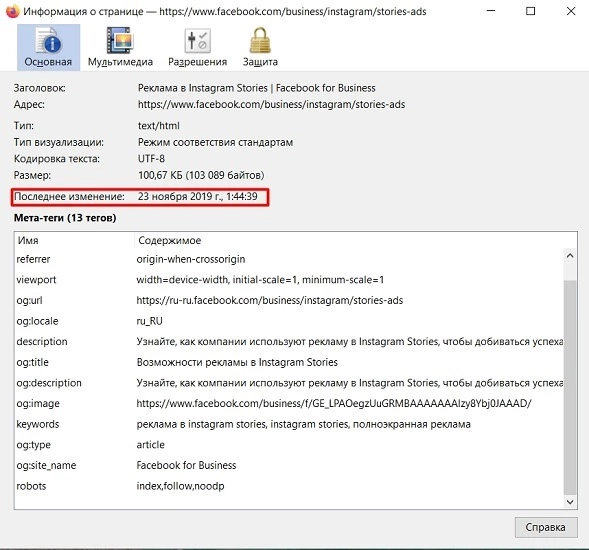
Дата публикации картинок. Не везде картинки открыты для индексации или включают в URL день загрузки. К тому же на странице может быть контент с других разделов или даже сайтов, в таком случае данные совсем бесполезные.
И вот сохраненная копия страниц – откровенно плохой метод проверки даты публикации. Потому что в Google, например, страница сохраняется, когда ее в последний раз сканировал робот. То есть у больших посещаемых сайтов эта дата ненамного будет отличаться от сегодняшней. В «Яндексе» так вообще может быть устаревшая копия, не соответствующая проиндексированной странице.
Делаем блоги для бизнеса и бренд-медиа
Интересно и эффективно
Подробнее

Аналитика «следов», истории страницы
Теперь о методах, опирающихся на «следы», которые страница оставляет в интернете. Как правило, они менее точные, но более надежные.
Первое сканирование Wayback Machine. Это сервис некоммерческой организации «Архив Интернета» (web.archive.org), который собирает копии веб-страниц. Само собой, он не обходит сайты каждый день, поэтому таким образом можно узнать дату публикации только примерно. Но в некоторых ситуациях даже плюс-минус несколько месяцев не имеют существенного значения.
Дата первой индексации в «Яндексе». Когда отечественный поисковик впервые посетил страницу, можно узнать через тест «Яндекс.XML». В поле «& query =» надо прописать «url:site.ru/page». В теге <modtime> мы увидим нужную дату в формате ГГГГДДММ.
Если сервис ругается на IP-адрес, меняем его в настройках. А для тех, кто не дружит с «Яндекс.XML», проверить индексацию можно с помощью бесплатных инструментов Pixel Tools или Be1.
Кстати, этим методом можно проверять даже дату создания страницы в VK. Правда, информация будет неточной, если пользователь менял адрес. Чтобы определить точный возраст страницы, нужно открыть исходный код https://vk.com/foaf.php?id=1111111, где вместо единиц надо поставить искомый ID «ВКонтакте». Дата будет записана в теге с «created»:
Комментарии на странице. Если есть комментарии, хорошо – у них есть даты. Также по содержанию сообщений и всплескам активности можно предположить, сколько раз статья обновлялась. Минус, конечно, в том, что не везде есть комментарии даже под статьями.
Ссылки на страницу. Суть способа: перейти на ссылающиеся материалы, а там уже поискать даты (вышеперечисленными методами) и постараться верифицировать информацию (если она цитируется в тексте). Конечно, ссылки могут говорить о возрасте и актуальности данных только косвенно. В нашем случае этот вариант никак не помог.
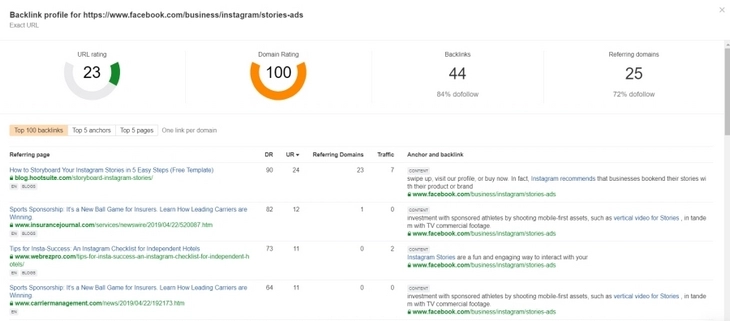
Что в итоге
Нет идеального способа проверки даты, но можно комбинировать их – в комплексе все усиливается.
На примере со страницей FB получилось, что дата Google наиболее ранняя и правдивая, хотя с «Яндексом» разница всего неделя. (В нашем случае это не особо критично.) Предполагаем теперь, что статистика по Instagram Stories, которая нам интересна, тоже от сентября–октября 2018 года.
Кажется, что Wayback Machine бесполезен, так как, по сути, занизил возраст страницы? Но нет – с помощью этого инструмента мы можем точно узнать, не менялась ли с тех пор информация:
- Открываем скриншот Архива от 16 декабря 2018 – видим какую-то дичь с версткой и все почему-то на немецком.
- Это не должно нас останавливать – открываем «Просмотр кода страницы» (Ctrl + U) и ищем там цифры, актуальность которых нас интересует.
- Видим эти самые 50 и 96 % – значит наша гипотеза оказалась верна.
Ищете исполнителей с таким же скрупулезным подходом к цифрам, фактам, качеству? TexTerra предлагает создание и распространение контента на разовой и ежемесячной основе, а также в рамках комплексного продвижения.
Еще по теме:
- Руководство по фактчекингу: печальные примеры, чек-листы и инструменты
- Редполитика блога «Текстерры»
- Как приручить поискового бота: гайд по индексированию сайта
Загрузить PDF
Загрузить PDF
Цитирование сайта в научной работе или эссе порой вызывает много проблем и вопросов, но есть ряд проверенных методов, которые позволят вам найти дату публикации. Чтобы узнать, когда статья или страница была опубликована, найдите дату на сайте или в его URL. Кроме того, дату можно узнать, выполнив поиск в Google с использованием специального оператора URL. Если вам нужно знать, когда был опубликован сам сайт, изучите исходный код сайта. Хотя дату публикации можно найти для большинства сайтов, это не всегда так. В таком случае укажите сайт без даты.
-
1
Посмотрите под заголовком статьи или записи в блоге. На большинстве новостных сайтов и блогов дату и имя автора указывают под заголовком статьи. Поищите дату прямо под заголовком или в начале статьи.[1]
- Между заголовком публикации и датой может стоять вторичный заголовок или изображение. Пролистайте страницу вниз, чтобы узнать, указана ли дата под вторичным заголовком или изображением.
- Некоторые статьи могли быть обновлены после публикации. В таком случае в начале или конце статьи будет стоять примечание с информацией о дате и причине изменения.
Совет: если вы не нашли дату в статье, попробуйте поискать ее на главной странице сайта или в поисковой системе. Дата публикации может быть указана рядом со ссылкой на статью или ее миниатюрой.
-
2
Изучите информацию об авторском праве в нижней части веб-страницы. Пролистайте в самый низ страницы и взгляните на указанную там информацию. Там могут быть данные об авторских правах или примечание к публикации. Изучите эти сведения в поисках оригинальной даты публикации. Однако учтите, что эта дата может быть датой последнего обновления сайта, а не датой публикации.[2]
- Дата обновления сайта позволяет узнать, когда в последний раз что-либо добавлялось или изменялось на сайте. Иными словами, интересующая вас информация могла быть опубликована ранее. Тем не менее недавнее изменение в авторском праве или обновление означает, что сайт остается активен и постоянно обновляется, поэтому информации можно доверять.
- Изучите раздел статьи, в котором содержится краткая биография автора. Иногда дату публикации указывают прямо над или под ним.
Совет: дата установления авторского права обычно состоит лишь из года, без месяца или дня.
-
3
Проверьте, не является ли дата частью URL. Просмотрите URL страницы в адресной строке браузера. Некоторые блоги и веб-сайты автоматически заполняют адрес страницы датой создания публикации. В адресной строке может быть указана полная дата или только месяц и год.[3]
- Убедитесь, что вы сейчас находитесь на странице публикации, а не на странице архива или странице-указателе. Нажмите на заголовок публикации, чтобы перейти на страницу публикации.
- Многие блогеры редактируют URL-адрес для упрощения поиска, поэтому даты в нем может и не быть.
-
4
Чтобы узнать приблизительную дату, взгляните на временные метки комментариев. Хотя это не самый точный метод, он даст вам базовое представление о том, когда статья была впервые опубликована. Рядом с именем пользователя, оставившего комментарий, должно быть указано, когда он был написан. Пролистайте комментарии, пока не найдете самую раннюю дату. Если пользователь оставил комментарий, когда статья была только опубликована, тогда дата его написания будет наиболее близкой к дате публикации.[4]
- Эту дату нельзя использовать для цитирования веб-сайта. Она позволит вам примерно выяснить дату публикации сайта и даст представление о том, сколько лет этой информации. Если информация содержит свежие данные, цитируйте сайт без указания даты.
Реклама
-
1
Скопируйте URL-адрес веб-сайта и вставьте его в поисковую строку Google. Выделите URL-адрес, щелкните по нему правой кнопкой мыши и выберите «Копировать». Затем перейдите на главную страницу Google и вставьте URL-адрес в поисковую строку. Не спешите запускать поиск, поскольку вам еще нужно добавить оператор.[5]
- Обязательно скопируйте полный адрес сайта.
-
2
Вставьте «inurl:» перед адресом страницы и запустите поиск. Этот оператор позволит найти больше информации об URL-адресе веб-сайта. Сначала поместите курсор перед URL. Затем введите «inurl:». Не добавляйте пробелы. После этого нажмите «Поиск».[6]
- Не оставляйте кавычки.
- Это лишь кажется сложным, но на самом деле для работы с этим оператором вам не нужны какие-либо специализированные знания. Вам лишь необходимо ввести его, а обо всем остальном позаботится Google.
-
3
Добавьте «&as_qdr=y15» после URL-адреса и снова запустите поиск. Поставьте курсор сразу после URL-адреса, который вы только что искали. Затем введите «&as_qdr=y15» (без кавычек). Запустите поиск еще раз, чтобы перейти к окончательному списку результатов.[7]
- Этот набор символом является второй частью оператора «inurl:».
- Скопируйте и вставьте код, если так вам будет проще.
Совет: используйте сочетание клавиш Ctrl+L в Firefox и Chrome или Alt+D в Internet Explorer, чтобы поместить курсор в нужное место в поисковой строке.
-
4
Изучите результаты в поисках даты, указанной в описании сайта. Пролистайте результаты поиска. Ссылка на страницу, на которую вы пытаетесь сослаться, будет указана вверху. Слева от описания страницы должна стоять дата. Обычно ее можно найти именно там.[8]
- Если дата отсутствует, то она может быть недоступна. Попробуйте определить дату публикации сайта, просмотрев его исходный код, чтобы уже потом решить, стоит ли ссылаться на эту информацию без даты публикации.
Реклама
-
1
Нажмите на странице правой кнопкой мыши и выберите «Информация о странице». После этого в браузере откроется новое окно или вкладка, заполненная исходным кодом страницы. Не пугайтесь, вам не нужно понимать содержимое кода, чтобы найти дату.[9]
- В зависимости от браузера, этот пункт может именоваться как «Исходный код страницы».
Совет: для открытия исходного кода достаточно нажать Control+U в Windows и Command+U в Mac.[10]
-
2
Откройте функцию «Найти», нажав Ctrl+F или Command+F. Функция «Найти» позволит без труда найти дату в исходном коде. Чтобы открыть эту функцию на Windows, нажмите Ctrl+F. На Mac — используйте Command +F.[11]
Совет: вместо этого можно также нажать «Правка» в строке меню вверху и выбрать из выпадающего меню «Найти на этой странице».
-
3
Ищите такие термины, как «datePublished», «publishdate» или «published_time». Введите одно из ключевых слов и нажмите Enter. Функция «Найти» проанализирует весь код на странице в поисках ключевого слова. В случае успеха курсор будет перемещен туда, где находится искомая информация.[12]
- Если ни один из поисковых запросов не даст результата, введите «publish» в поисковую строку. Возможно, это позволит найти данные о публикации.
- Если вы хотите узнать, когда веб-страница в последний раз изменялась или обновлялась, поищите в исходном коде строку «modified».
-
4
Ищите дату, указанную в формате год-месяц-день. Изучите часть кода, к которой вас привела функция «Найти». Дата должна быть указана сразу после ключевого слова. Сначала будет указан год, затем месяц и день.[13]
- Используйте эту дату, чтобы сослаться на сайт или определить, насколько старой является эта информация.
Реклама
-
1
Укажите автора, название статьи, веб-сайт, дату и URL-адрес для цитирования в формате MLA. Напишите имя автора. Начните с фамилии, затем укажите имя и разделите их запятой. Поставьте точку, затем напишите название статьи с большой буквы, заключите его в кавычки и поставьте точку. Добавьте название сайта курсивом, затем запятую и дату в формате день-месяц-год. Поставьте запятую, затем укажите URL-адрес и поставьте точку.[14]
- Пример: Гультяева, Екатерина. «Выразительное чтение. Как научить ребенка выразительно читать». Pedsovet, 31 июля 2014, pedsovet.su/publ/166-1-0-5180.
Совет: если вы не знаете даты публикации, не волнуйтесь. Вместо этого укажите дату посещения веб-сайта. Пример: Гультяева, Екатерина. «Выразительное чтение. Как научить ребенка выразительно читать». Pedsovet, pedsovet.su/publ/166-1-0-5180. Проверено 28 июля 2019.
-
2
Укажите имя автора, год, название статьи и URL для цитирования в формате APA. Напишите фамилию автора, поставьте запятую, затем укажите его имя и поставьте точку. Затем заключите год публикации сайта в скобки и поставьте после него точку. Напишите заголовок статьи с большой буквы, после которого поставьте точку. Наконец, напишите «Проверено по» и укажите URL сайта, после которого точка не ставится.[15]
- Пример: Стиль АПА. (2008). Википедия, свободная энциклопедия. Проверено по http://ru.wikipedia.org/?oldid=11891319
Совет: если дата не указана, тогда вместо года публикации напишите «дата не указана». К примеру, у вас будет написано так: Стиль АПА. (дата не указана). Википедия, свободная энциклопедия. Проверено по http://ru.wikipedia.org/?oldid=11891319
-
3
Укажите имя автора, название страницы, название веб-сайта, дату и URL-адрес для цитирования в формате Chicago Style. Разделите фамилию и имя автора запятой. Поставьте точку, затем напишите заголовок страницы с заглавной буквы и заключите его в кавычки, после чего поставьте еще одну точку. Добавьте название сайта курсивом. Поставьте точку, затем напишите «Последнее изменение» и укажите дату публикации сайта в формате месяц-день-год, после которого поставьте точку. Добавьте URL-адрес и поставьте точку.[16]
- Пример: Нечухаева, Наталия. «Как бороться с расхитителями ваших статей». ШколаЖизни.ру. Последнее изменение 18 июня 2019. https://shkolazhizni.ru/computers/articles/98251/.
Совет: если дата не указана, используйте дату посещения сайта. Следуйте тому же формату, но вместо «Последнее изменение» напишите перед датой «Проверено». Например: Нечухаева, Наталия. «Как бороться с расхитителями ваших статей». ШколаЖизни.ру. Проверено 28 июля 2019. https://shkolazhizni.ru/computers/articles/98251/.
Реклама
Советы
- На некоторых сайтах могут быть указаны разные даты. Например, дата создания сайта и дата публикации конкретной страницы. Используйте наиболее значимую дату для цитируемой информации (обычно это дата публикации страницы).[17]
- Проверка даты на сайте позволит выяснить, актуальна ли еще информация или она уже устарела.
- Некоторые веб-сайты скрывают дату публикации, чтобы информация выглядела актуальной, даже если это не так.[18]
Реклама
Предупреждения
- Не пытайтесь угадать дату при цитировании сайта. Если вы считаете, что информация актуальна, но не можете найти дату, просто процитируйте статью без указания даты.
Реклама
Об этой статье
Эту страницу просматривали 17 242 раза.
Была ли эта статья полезной?
Содержание
- – Как узнать дату размещения файла на сайте?
- – Как узнать когда была опубликована статья на сайте?
- – Как узнать когда в последний раз обновлялся сайт?
- – Как узнать возраст страницы сайта?
- – Как посмотреть дату создания страницы ФБ?
- – Как узнать дату создания аккаунта в инстаграме?
- – Как узнать когда был создан аккаунт в одноклассниках?
- – Как узнать когда был зарегистрирован в контакте?
- – Как узнать сколько лет сайту?
- – Когда была создана веб страница?
- – Сколько лет ВК странице?
Как узнать дату размещения файла на сайте?
Все, что нужно сделать — находясь на странице нажать сочетание Ctrl + U, чтобы открыть исходный код страницы. Далее, нажмите Ctrl + F для вызова строки поиска и наберите Published (Опубликовано) или Modified (Изменено). Таким образом, вы узнаете и дату публикации и дату изменения.
Как узнать когда была опубликована статья на сайте?
Чтобы узнать, когда статья или страница была опубликована, найдите дату на сайте или в его URL. Кроме того, дату можно узнать, выполнив поиск в Google с использованием специального оператора URL. Если вам нужно знать, когда был опубликован сам сайт, изучите исходный код сайта.
Как узнать когда в последний раз обновлялся сайт?
Перейдите в адресную строку и введите команду «javascript: предупреждение (document. lastModified)»В конце URL-адреса. Нажмите клавишу ВВОД, чтобы увидеть всплывающее окно с датой последнего обновления или изменения этой страницы.
Как узнать возраст страницы сайта?
Для определения возраста сайта проверьте возраст его главной страницы либо данные о регистрации домена Whois. Большой возраст самого сайта конечно влияет на начальную трастовость новых страниц, но именно возраст самой страницы определяет ее нахождение в “песочнице” поисковой системы.
Как посмотреть дату создания страницы ФБ?
Узнать, когда была создана страница в Фейсбуке:
- Открыть свою учетную запись – авторизоваться.
- Перейти в раздел: «Настройки конфиденциальности».
- Сбоку: «Ваша информация на Facebook» – Посмотреть всю.
- О профиле – Дата регистрации.
14 сент. 2020 г.
Как узнать дату создания аккаунта в инстаграме?
Как узнать, когда был создан аккаунт:
- Зайти в Инстаграм – выбрать страницу нужного пользователя.
- Нажать три точки сверху – Подробные сведения.
- Посмотреть дату создания аккаунта.
8 дек. 2020 г.
Как узнать когда был создан аккаунт в одноклассниках?
Как посмотреть дату регистрации страницы в Одноклассниках?
- Открылась ваша страница, только ее мобильная версия. …
- По центру страницы вы видите меню. …
- Перед вами — выпадающее меню, в нем нажмите на строку «О себе».
- Дата создания страницы отражена в строке «Профиль создан».
Как узнать когда был зарегистрирован в контакте?
Дата регистрации страницы ВКонтакте определяется путем запроса информации с официального сайта социальной сети. Вам нужно всего лишь указать адрес страницы в специальном поле. Это точный и удобный способ узнать, когда была зарегистрирована страница пользователя ВКонтакте и сколько времени прошло с этого момента.
Как узнать сколько лет сайту?
Для того, чтобы узнать возраст сайта – фактическую дату индексирования страницы Яндексом, нужно воспользоваться специальным сервисом – www.archive.org. Вводим адрес сайта в строку анализа сайта. Ресурс выдает информацию о том, что и когда было сделано с сайтом. И мы видим, что сайт был запущен 28.05.2013 года.
Когда была создана веб страница?
Первая веб-страница была создана в CERN Тимом Бернерсом-Ли 6 августа 1991 года. Перед тем, как создать web страницу, вы можете посетить и просмотреть первый сайт и первую веб-страницу по адресу http://info.cern.ch/.
Сколько лет ВК странице?
В профиле ВКонтакте не указано, сколько дней назад вы зарегистрировались. Чтобы узнать, сколько лет странице, воспользуйтесь, например, этим сервисом из нашего каталога. В пункте «Дата регистрации» вы увидите, сколько существует ваш аккаунт с точностью до дня.
Интересные материалы:
Санузел что это?
Сбор ПРТ что это?
Семена белого льна как принимать?
Семена льна сырые как принимать?
Семена льна цельные как принимать?
Шереметьево терминал d прилет как проехать?
Систем 32 что это?
Сколько алкоголя можно провезти в багаже самолета?
Сколько алкоголя можно провезти в Финляндию?
Сколько алкоголя можно провезти в поезде?